Maison >Problème commun >Comment ajouter une signature Gmail à Gmail pour iPhone ou iPad
Comment ajouter une signature Gmail à Gmail pour iPhone ou iPad
- 王林avant
- 2023-04-14 15:58:061542parcourir
Comment ajouter une signature sur Gmail pour iPhone ou iPad
Vous devrez être connecté à l'application Gmail pour le compte pour lequel vous souhaitez configurer une signature, car chaque compte Gmail peut utiliser une signature électronique différente. Gardez à l'esprit que si vous avez configuré une signature Gmail à partir de l'application Web Gmail, elle sera également utilisée par défaut lors de l'envoi d'e-mails depuis Gmail sur iPhone et iPad, donc toute signature ici sera utilisée lors de l'utilisation de l'application Gmail. être utilisé comme signature alternative sur iPhone ou iPad.
- Ouvrez l'application Gmail sur votre appareil
- Appuyez sur l'icône de menu, elle ressemblera à trois lignes qui se chevauchent
- Faites défiler vers le bas et sélectionnez Paramètres
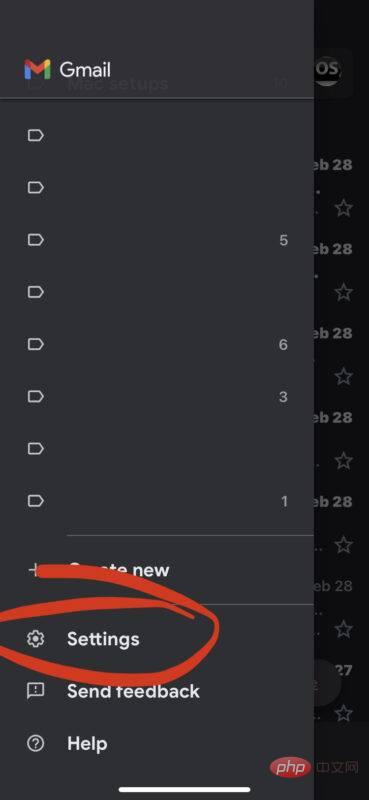
- Appuyez sur ce que vous voulez pour Gmail compte dont la signature est configurée
- Cliquez sur "Paramètres de signature"
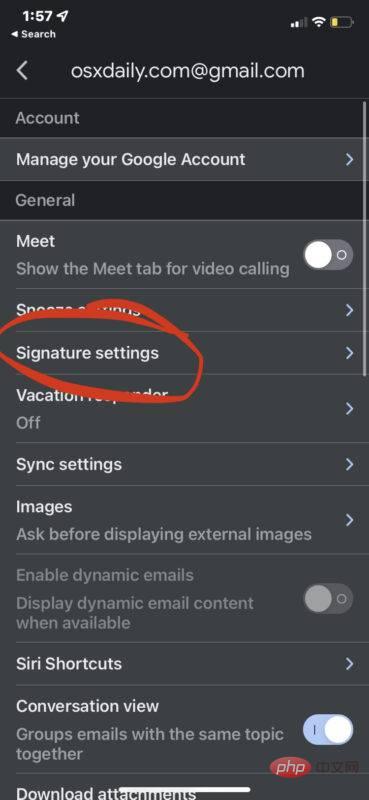
- Basculez le commutateur "Signature mobile" sur la position ON
- Ajoutez la signature que vous souhaitez utiliser ici
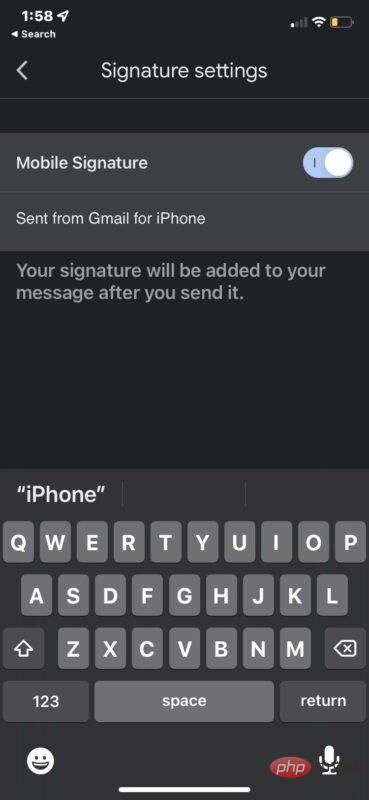
- Appuyez sur Retour pour enregistrer la signature mobile Gmail
Désormais, tout e-mail que vous envoyez depuis l'application Gmail sur votre iPhone ou iPad inclura la signature mobile que vous avez spécifiée dans l'application Gmail.
Ce qui précède est le contenu détaillé de. pour plus d'informations, suivez d'autres articles connexes sur le site Web de PHP en chinois!
Articles Liés
Voir plus- Que sont les éléments HTML au niveau du bloc et les éléments en ligne ?
- Que sont les éléments de niveau bloc et les éléments en ligne en HTML ?
- Quels sont les outils de diffusion en direct de l'IA du magasin ?
- Comment désactiver la fonction de blocage des fenêtres dans 360
- cours de formation et de développement php

